海报制作,用PS制作一张文字透视海报
在人物图层的下方新建一个透明图层,填充一个浅灰色,做为背景图层:
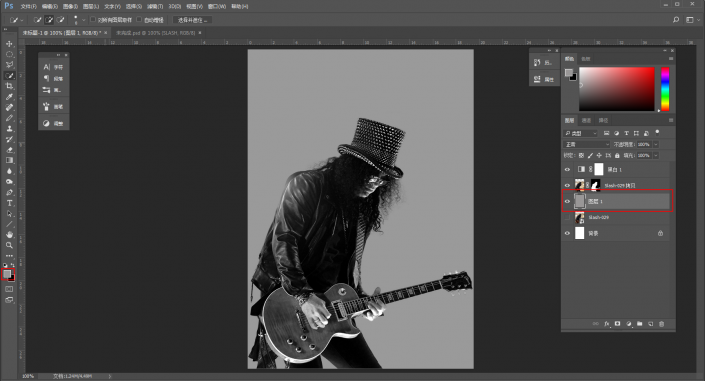
仔细看参考图,人物的部分好像有一丢丢的模糊,而且还添加了白色的噪点,所以先ctrl+alt+shift+e盖印所有可见图层,并将其转为智能对象:
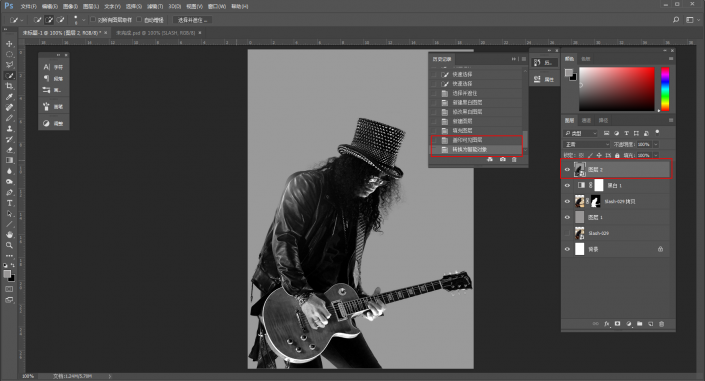
执行滤镜-模糊-高斯模糊,因为只有一丢丢的模糊感觉,所以半径0.5个像素就好:
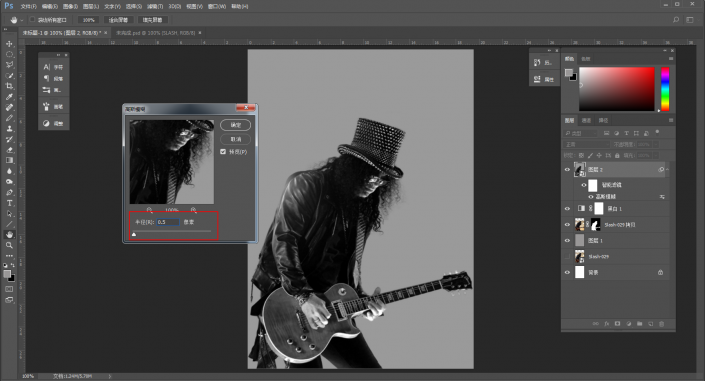
再在上面新建一个空白图层,填充黑色:

执行滤镜杂色-添加杂色,数量我觉得12就差不多了,然后分布为高斯分布,勾选单色:
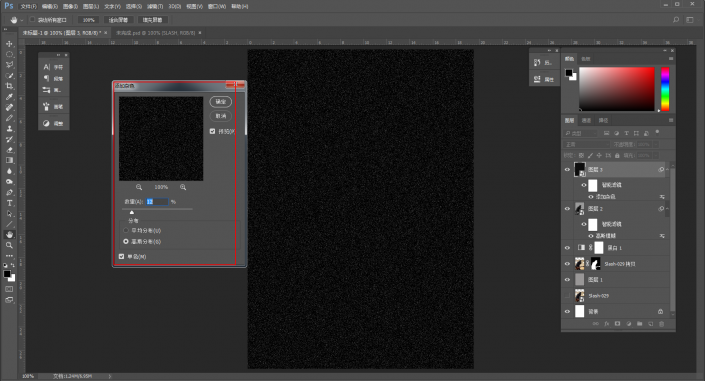
混合模式改为滤色,这样,噪点的效果就出来了:
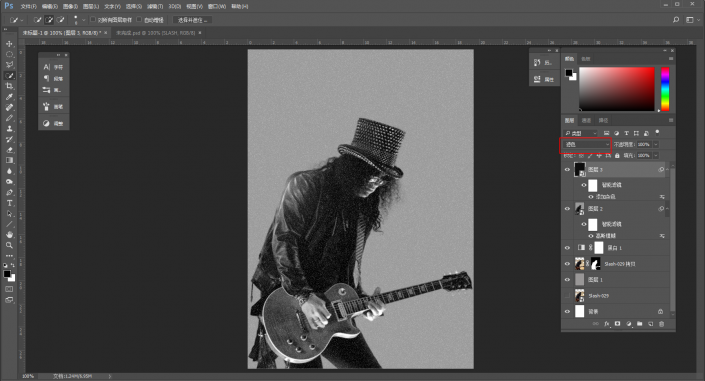
至此,人物部分就处理完毕了,开始万恶的文字排版了,还是先在视图里新建参考线面板吧:
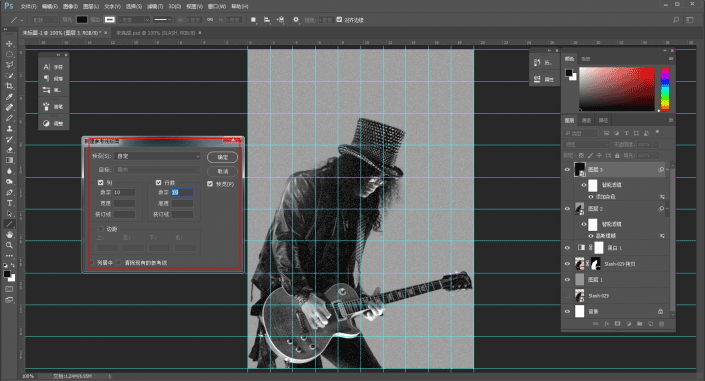
直线工具设置好参数,填充白色,描边白色,粗细4个像素我觉得就比较合适了,然后画直线:
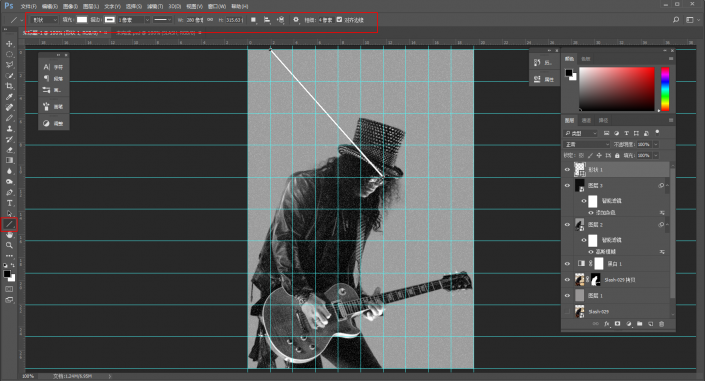
同样的方法,把另外两条直线也画出来:
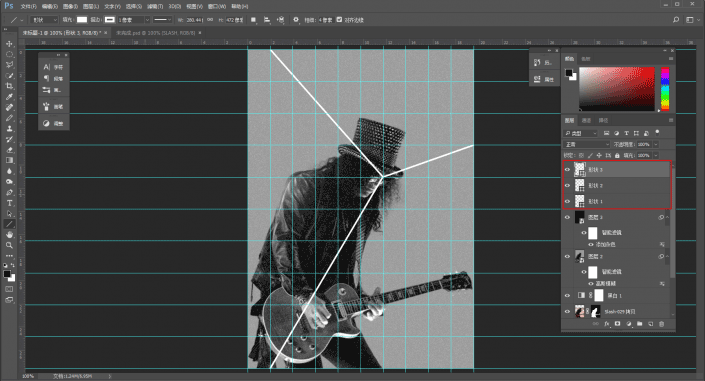
键入文字,这里选择一个粗一点的字体比较好看:

然后ctrl+t自由变换以后,选择斜切:
上一篇:文字海报,制作创意的明星宣发海报




























